显示器作为电脑外设中不可或缺的一部分,在我们日常办公和娱乐中扮演着重要的角色。而戴尔E190s作为一款经典的显示器产品,拥有出色的品质和性能,值得我们...
2025-08-05 186 戴尔
现在的电脑用户越来越多,有时我们需要重新安装系统来解决一些问题或者升级到更新的操作系统版本。而使用U盘来安装系统已经成为了一种非常便捷的方法。本文将详细介绍如何在戴尔电脑上使用U盘来安装系统,让您轻松完成系统的安装。

1.准备所需工具:U盘和系统安装文件
-确保U盘容量足够大,并且没有重要数据,因为安装系统会将其格式化
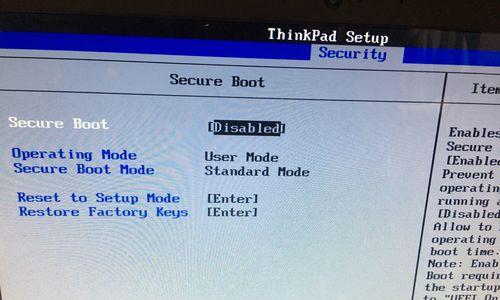
-下载适用于您的戴尔电脑的系统安装文件,可以从官方网站或其他可靠来源获取
2.创建可启动的U盘
-插入U盘到电脑的USB接口
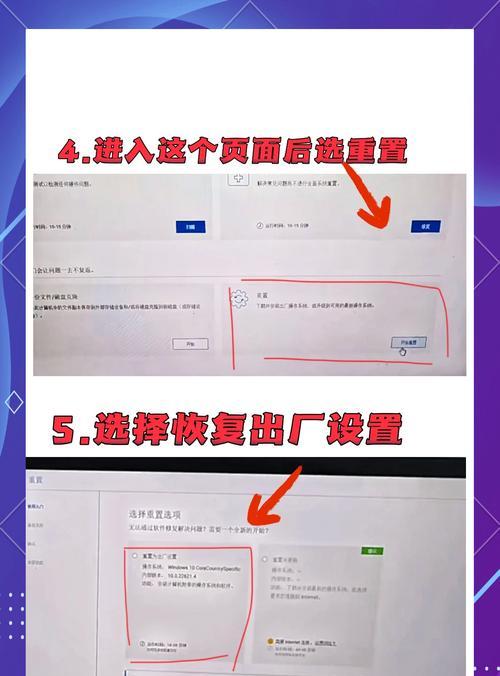
-打开电脑上的磁盘管理工具,找到对应的U盘
-右键点击U盘,选择"格式化",确保选择的文件系统是FAT32,并点击"开始"进行格式化
-格式化完成后,打开一个支持U盘启动制作的软件,将系统安装文件写入U盘,制作出可启动的U盘
3.设置戴尔电脑的启动顺序
-在戴尔电脑开机的时候,按下F2或者DEL键进入BIOS设置
-在BIOS设置中,找到"启动顺序"或者"BootOrder"选项
-将U盘选项移动到首位,确保系统会从U盘启动
4.安装系统
-重启戴尔电脑,此时系统会从U盘启动
-根据系统安装界面的提示进行安装,选择合适的选项和分区
-等待系统安装完成,期间可能需要重启几次
5.完成安装
-安装完成后,电脑会自动重启,并进入新安装的系统界面
-根据系统的引导进行相关设置,例如创建用户账户、连接网络等
6.数据迁移和软件安装
-如果需要迁移数据,可以通过备份和恢复工具将旧系统中的数据迁移到新系统中
-安装所需的软件和驱动程序,确保系统正常运行
7.删除U盘启动项
-在安装完成并确保系统正常运行后,可以进入BIOS设置,将U盘启动项删除,以避免每次开机都从U盘启动
8.常见问题及解决方法
-如果在安装过程中遇到问题,例如无法启动U盘、安装失败等,可以参考戴尔官方网站的技术支持页面或者在线论坛寻求帮助
9.注意事项
-在安装系统之前,建议备份重要数据,以免数据丢失
-确保使用可信的系统安装文件,以避免潜在的安全问题
10.U盘安装系统的优势
-相对于光盘安装,U盘安装更加方便和快捷,而且可以随身携带,方便多台电脑使用
-U盘的读写速度更快,可以提高系统安装的效率
11.其他安装方法
-如果无法使用U盘安装系统,还可以尝试使用光盘、网络安装或者从其他硬件设备进行安装
12.U盘制作工具推荐
-有许多第三方U盘启动制作工具可以选择,例如Rufus、WinToUSB等,可以根据个人需求选择适合的工具
13.戴尔电脑常见启动设置快捷键
-不同型号的戴尔电脑可能有不同的快捷键进入BIOS设置,常见的有F2、F12和DEL键,可以根据自己的电脑型号尝试
14.系统安装后的优化与调整
-在安装完成后,可以根据个人需求对系统进行优化和调整,例如安装杀毒软件、设置开机自启动项等
15.结束语
-使用U盘来安装系统是一种方便快捷的方法,而且在戴尔电脑上操作相对简单。希望本文的教程能够帮助到需要重新安装系统的戴尔电脑用户,顺利完成系统安装。
标签: 戴尔
相关文章

显示器作为电脑外设中不可或缺的一部分,在我们日常办公和娱乐中扮演着重要的角色。而戴尔E190s作为一款经典的显示器产品,拥有出色的品质和性能,值得我们...
2025-08-05 186 戴尔
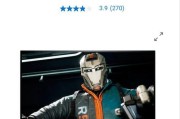
随着科技的不断发展,显示器作为电脑外设的重要组成部分,扮演着越来越重要的角色。戴尔E190s显示器作为一款备受关注的产品,其性能和优势备受推崇。本文将...
2025-07-29 159 戴尔
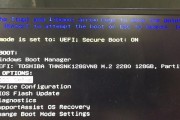
作为一款备受好评的轻薄型笔记本电脑,戴尔XPS13拥有出色的性能和长久的续航时间。然而,为了充分发挥其优势,正确的充电方式和技巧至关重要。本文将为您介...
2025-07-06 138 戴尔
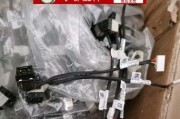
戴尔Vostro3445是一款具有出色性能和便携性的商务笔记本电脑。它结合了高效的处理器、大容量的存储空间以及轻薄的设计,为商务人士提供了一款理想的工...
2025-06-20 200 戴尔

随着科技的发展,笔记本电脑已经成为我们日常工作生活中必不可少的工具之一。而在众多笔记本电脑品牌中,戴尔6320备受瞩目。本文将从不同方面对戴尔6320...
2025-06-07 222 戴尔

戴尔15r1528是一款备受好评的笔记本电脑,它拥有出色的性能和卓越的使用体验。本文将从不同方面来介绍该产品,帮助读者更好地了解戴尔15r1528的特...
2025-06-03 258 戴尔
最新评论